Win7电脑蓝屏无法正常启动的故障恢复方法(Win7电脑蓝屏故障处理)
游客 2024-06-06 10:27 分类:数码产品 78
在使用Win7电脑过程中,有时会遇到蓝屏导致无法正常启动的问题。这种故障给用户带来不便和困扰,但通过一些简单的步骤和技巧,我们可以轻松地解决这个问题。本文将介绍一些关键的恢复步骤,帮助用户重新启动Win7电脑并解决蓝屏故障。
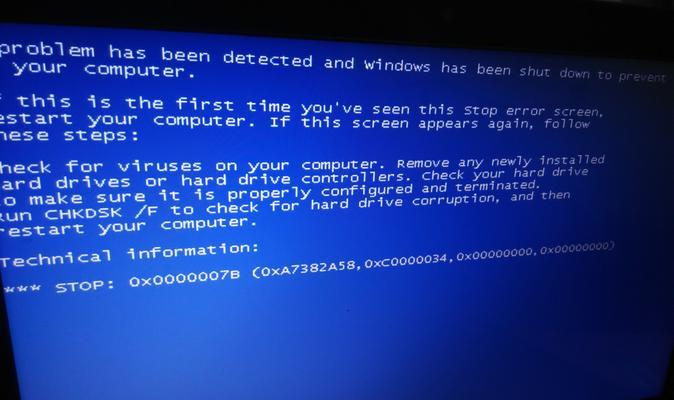
一:重启电脑并进入安全模式
当Win7电脑出现蓝屏时,第一步是重启电脑。在重启过程中按下F8键,进入高级启动选项菜单,并选择安全模式。安全模式是一个仅加载最基本驱动程序和服务的模式,可以帮助我们排除一些软件或驱动程序引起的问题。
二:检查硬件连接
蓝屏故障有时可能是由于硬件连接不稳造成的。我们需要检查电脑内部所有硬件的连接,如内存条、硬盘、显卡等。确保它们都插紧了并且没有松动。
三:移除新安装的硬件或软件
如果我们在出现蓝屏问题之前安装了新的硬件或软件,很可能是它们导致了故障。在安全模式下,我们可以通过卸载这些新安装的硬件或软件来解决问题。
四:更新或回滚驱动程序
驱动程序的不兼容性也可能导致Win7电脑蓝屏故障。我们可以通过进入设备管理器,找到相关的硬件设备,然后选择更新或回滚驱动程序来解决问题。
五:运行系统修复工具
Win7电脑提供了一些系统修复工具,可以帮助我们自动修复一些常见的故障。我们可以选择使用系统还原、系统文件检查工具或自动修复启动工具来解决蓝屏问题。
六:进行磁盘检查与修复
硬盘出现问题也可能导致蓝屏故障。我们可以使用Win7电脑自带的磁盘检查工具来扫描并修复硬盘上的错误。
七:清理系统垃圾文件
系统中的垃圾文件会占用大量的硬盘空间,并且可能干扰系统的正常运行。我们可以使用系统清理工具或第三方工具来清理系统垃圾文件,以提高系统性能和稳定性。
八:升级操作系统或更换硬件
如果经过以上步骤仍然无法解决蓝屏故障,那么可能是操作系统版本过旧或硬件不兼容。我们可以考虑升级操作系统或更换不兼容的硬件来解决问题。
九:检查病毒和恶意软件
病毒和恶意软件可能会干扰系统运行并导致蓝屏故障。我们应该使用杀毒软件对系统进行全面扫描,确保没有恶意程序存在。
十:检查电源和电源线
Win7电脑的电源问题也可能导致蓝屏故障。我们可以检查电源是否正常工作,电源线是否连接稳固,以确保供电正常。
十一:修复损坏的系统文件
蓝屏故障有时可能是由于系统文件损坏引起的。我们可以使用系统文件检查工具来修复损坏的系统文件。
十二:回退至上一个稳定的系统状态
在安全模式下,我们可以使用系统还原工具将系统恢复到之前的稳定状态,以解决蓝屏问题。
十三:重装操作系统
如果以上方法都无法解决蓝屏故障,最后的选择是重装操作系统。在重装前,我们应该备份重要的文件和数据。
十四:寻求专业帮助
如果用户不熟悉计算机维修和故障排除,或者尝试了上述方法仍然无法解决问题,建议寻求专业人士的帮助。
十五:
Win7电脑蓝屏无法正常启动的问题可能会给用户带来很大困扰,但通过一些简单的步骤和技巧,我们可以轻松地解决这个问题。从重启电脑进入安全模式,到检查硬件连接、升级驱动程序和操作系统等,都是恢复启动的关键步骤。如果问题依然存在,我们可以尝试清理系统垃圾文件、检查病毒、修复损坏的系统文件等方法。当然,如果我们不确定如何操作或问题无法解决,寻求专业人士的帮助是一个明智的选择。
win7电脑蓝屏无法正常启动的解决方法
win7电脑蓝屏无法正常启动是很常见的问题,它可能会导致用户无法使用电脑,并且丢失重要数据的风险。然而,通过采取一些简单的步骤,我们可以尝试解决这个问题,恢复电脑的正常启动。
检查硬件连接是否松动或有故障
在解决win7电脑蓝屏问题之前,我们首先需要确保所有硬件连接都是稳固可靠的,例如内存条、硬盘、显卡等。通过重新插拔这些硬件设备,我们可以排除连接松动或故障引起的问题。
进入安全模式并进行系统恢复
安全模式可以帮助我们排除一些可能导致蓝屏问题的因素。我们可以通过在开机过程中按下F8键来进入安全模式,然后选择系统恢复选项。根据系统自带的恢复工具,我们可以尝试修复系统文件或还原到之前的稳定状态。
更新或回滚驱动程序
驱动程序的不兼容或过时可能导致win7电脑蓝屏问题。我们可以尝试通过设备管理器来更新或回滚驱动程序,以解决这个问题。通过右键点击“计算机”,选择“属性”,然后点击“设备管理器”,我们可以找到相关的驱动程序进行操作。
运行系统文件检查工具
系统文件检查工具可以扫描和修复操作系统中损坏的文件。我们可以通过在命令提示符下运行“sfc/scannow”命令来启动该工具。这将检查系统文件并尝试修复任何发现的问题,帮助我们解决蓝屏问题。
关闭自动重启选项
win7电脑蓝屏后会自动重新启动,导致我们无法读取错误信息。为了能够看到错误代码和详细信息,我们可以禁用自动重启选项。通过在控制面板中找到“系统”,点击“高级系统设置”,然后在“高级”选项卡下点击“设置”按钮,我们可以找到相关选项进行更改。
检查病毒和恶意软件
病毒和恶意软件可能会导致win7电脑蓝屏问题。使用一个可靠的杀毒软件进行全面的系统扫描,以确保我们的电脑没有受到感染。如果发现任何威胁,立即采取措施进行清除和修复。
检查硬盘是否损坏
硬盘损坏也是导致win7电脑蓝屏问题的常见原因之一。我们可以使用硬盘检测工具来扫描并修复硬盘上的错误。这样可以解决一些由于硬盘故障导致的蓝屏问题。
清理系统垃圾文件
系统垃圾文件的堆积可能会导致win7电脑运行缓慢,甚至出现蓝屏问题。我们可以使用磁盘清理工具来删除这些临时文件和无用文件,以提高系统性能并减少蓝屏的发生。
检查内存是否有问题
内存问题也可能导致win7电脑蓝屏无法正常启动。我们可以使用内存检测工具来扫描内存,并解决任何发现的错误。如果发现有故障的内存条,我们需要及时更换它们。
卸载最近安装的软件
有时候,最近安装的软件可能与我们的系统不兼容,导致蓝屏问题。我们可以尝试卸载最近安装的软件,并检查是否解决了问题。通过控制面板中的“程序和功能”选项,我们可以找到要卸载的软件进行操作。
重建启动记录
启动记录损坏也可能导致win7电脑蓝屏问题。我们可以使用“启动修复”工具来重建启动记录,以解决这个问题。这通常需要使用安装盘或启动盘来完成。
使用系统还原
如果以上方法都无法解决问题,我们可以尝试使用系统还原。通过选择之前创建的系统还原点,我们可以将电脑恢复到一个稳定的状态,以解决蓝屏问题。
联系专业技术支持
如果以上方法都无效,我们可能需要寻求专业技术支持。有时候,蓝屏问题可能涉及到更深层次的系统故障,需要专业人员进行修复。
数据备份和重装系统
如果无法解决win7电脑蓝屏问题,并且重要数据已经备份,我们可以考虑重新安装操作系统。这将清除所有文件并重新初始化系统,帮助我们恢复电脑的正常启动。
win7电脑蓝屏问题可能由多种原因引起,但通过检查硬件连接、进入安全模式、更新驱动程序等方法,我们可以尝试解决这个问题。如果以上方法都无效,及时备份数据并联系专业技术支持是明智的选择。记住,在尝试任何操作之前,备份重要数据非常重要。
版权声明:本文内容由互联网用户自发贡献,该文观点仅代表作者本人。本站仅提供信息存储空间服务,不拥有所有权,不承担相关法律责任。如发现本站有涉嫌抄袭侵权/违法违规的内容, 请发送邮件至 3561739510@qq.com 举报,一经查实,本站将立刻删除。!
相关文章
- Win7电脑自动关机如何取消?有哪些设置方法? 2025-03-16
- 如何在Win7电脑上充分利用U盘大容量存储设备(利用Win7电脑U盘进行高效存储和数据管理) 2024-12-02
- 如何设置Windows7电脑屏幕锁屏时间(简单操作让你自定义屏幕锁屏时间) 2024-08-31
- 如何取消Win7电脑锁屏(简单教你取消Win7电脑锁屏功能) 2024-08-30
- Win7电脑图标不见了的解决方法(恢复桌面图标和任务栏图标的简易教程) 2024-08-29
- Win7电脑蓝屏解决方法(应对Win7电脑蓝屏的有效措施) 2024-08-25
- Win7电脑自动关机设置方法(解决Win7电脑自动关机问题的实用指南) 2024-08-23
- Win7电脑驱动安装指南(详解Win7电脑驱动安装步骤及注意事项) 2024-08-22
- Win7电脑突然没有声音的解决方法(如何修复Win7电脑突然失去声音的问题) 2024-08-19
- Win7电脑屏幕锁屏时间设置及优化方法(自定义锁屏时间) 2024-08-16
- 最新文章
- 热门文章
- 热评文章
-
- 幻游猎人新手指南?如何快速上手游戏并避免常见错误?
- -关键词:【三大职业全面解读】 -新标题:三大职业全面解读?如何选择最适合你的职业路径?
- 普通玩家如何在《最终幻想14》中找到乐趣?游戏内常见问题解答?
- 2024年哪些高分手游值得下载?如何选择最佳游戏体验?
- 阴阳师徐清林御魂筛选心得体会?如何高效筛选出最佳御魂组合?
- 大闹天宫玩法详解?如何快速掌握游戏策略?
- 小朋友游戏盘点?哪些游戏最受小朋友欢迎?
- 吃鸡游戏是什么?如何入门吃鸡游戏?
- 流放之路有哪些职业?各职业特点是什么?
- 万能信物兑换武将攻略?如何高效获取并兑换最强武将?
- 星辰之塔第7关怎么过?过关攻略有哪些要点?
- 劲舞团私服怎么开服?开服常见问题有哪些?
- 柜体安装插座预留电源的方法是什么?
- 主机安装几个硬盘比较好?如何平衡容量与性能?
- 苹果电脑能否连接USBA键盘?解决方法在这里!
- 热门tag
- 标签列表
